Win10搜索框怎么打开?5步轻松解决
时间:2025-08-07 13:09:31 344浏览 收藏
哈喽!今天心血来潮给大家带来了《Win10搜索框怎么打开?5招轻松搞定》,想必大家应该对文章都不陌生吧,那么阅读本文就都不会很困难,以下内容主要涉及到,若是你正在学习文章,千万别错过这篇文章~希望能帮助到你!

一、排查并更新系统驱动
任务栏搜索框无法显示,有时与系统底层的输入法或显卡驱动异常有关。若驱动存在兼容性问题或损坏,可能导致搜索功能失效。建议优先使用驱动人生等专业工具对关键驱动进行检测和修复。
1、启动驱动人生,切换至“驱动管理”页面。
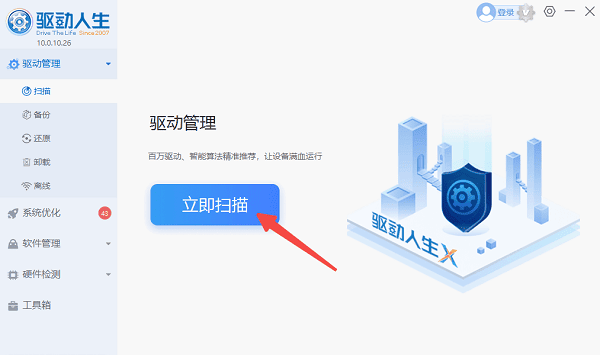
2、点击“立即扫描”,程序将自动识别所有驱动的状态。
3、如发现图形驱动或输入设备驱动存在异常提示,选择对应项并点击“升级驱动”进行修复。
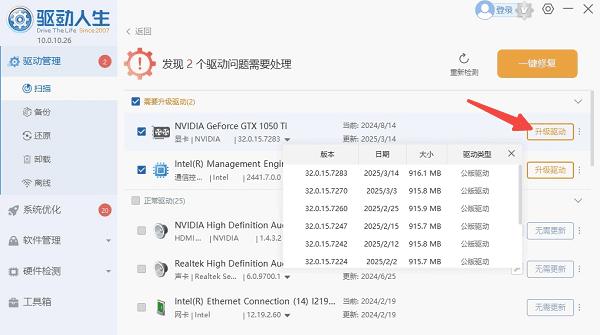
4、完成修复后,请重启计算机,查看任务栏搜索框是否恢复正常。
二、通过任务栏右键菜单恢复搜索框
Windows 10支持高度自定义任务栏布局,搜索框可能被手动隐藏。只需简单设置即可重新启用。
1、在任务栏空白区域点击鼠标右键。
2、在弹出菜单中找到“搜索”选项,其下包含三个状态:
- 隐藏
- 显示搜索图标
- 显示搜索框
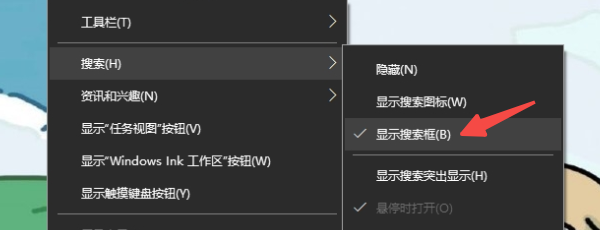
3、选择“显示搜索框”,任务栏将立即显示完整的搜索输入区域。
4、注意:若启用了“小任务栏按钮”功能,即使选择“显示搜索框”,也可能仅显示为图标形式。
三、关闭小任务栏按钮设置
当系统启用了小图标模式时,任务栏空间受限,搜索框会被自动替换为一个放大镜图标。
1、右键点击任务栏空白处,选择“任务栏设置”。
2、进入设置界面后,定位到“使用小任务栏按钮”选项,将其关闭。
3、返回桌面,观察任务栏是否已恢复完整的搜索框显示。
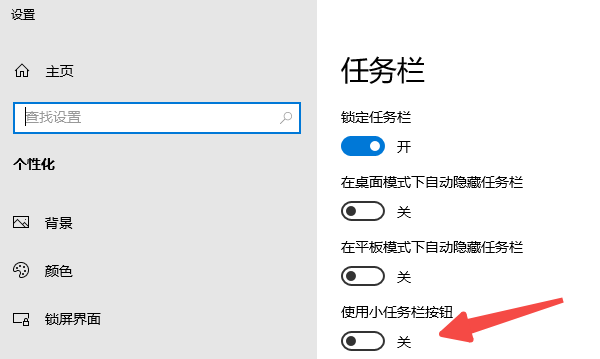
四、确认系统语言与区域配置正确
部分用户在使用非官方或精简版系统时,若语言包不完整或区域设置不当,可能导致搜索功能异常或无法加载。
1、按下 Win + I 进入系统“设置”界面,选择“时间和语言”。
2、在左侧菜单中分别检查“区域”和“语言”设置,确保当前系统语言为“中文(简体,中国)”。
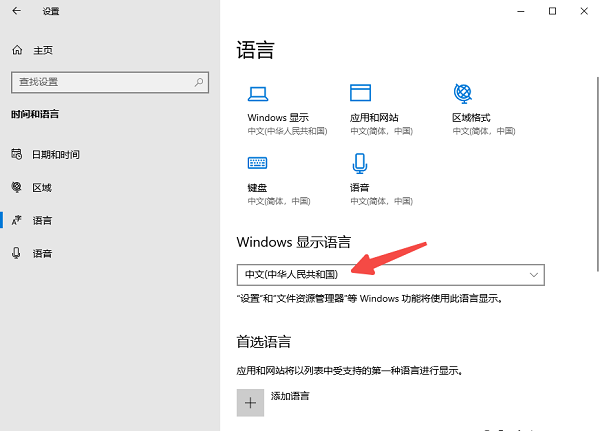
3、如语言不符,可点击“添加语言”,安装中文语言包并设为默认。
4、更改后建议重启电脑,再次检查搜索框是否出现。
五、重启 Windows 资源管理器进程
搜索框消失有时是由于资源管理器临时崩溃或卡顿所致,重启该进程通常可快速恢复界面元素。
1、同时按下 Ctrl + Shift + Esc,打开“任务管理器”。
2、切换到“进程”选项卡,找到名为“Windows资源管理器”的进程。
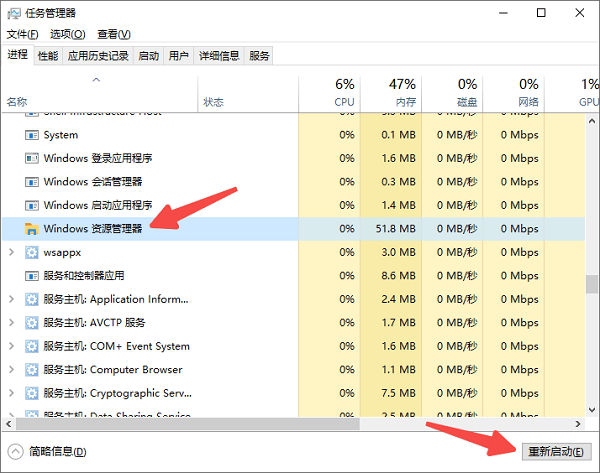
3、选中该进程后,点击底部的“重新启动”按钮。
4、等待几秒钟,任务栏重新加载完毕,搜索框很可能随之恢复正常显示。
今天关于《Win10搜索框怎么打开?5步轻松解决》的内容就介绍到这里了,是不是学起来一目了然!想要了解更多关于的内容请关注golang学习网公众号!
-
501 收藏
-
501 收藏
-
501 收藏
-
501 收藏
-
501 收藏
-
181 收藏
-
237 收藏
-
160 收藏
-
436 收藏
-
297 收藏
-
396 收藏
-
248 收藏
-
311 收藏
-
277 收藏
-
458 收藏
-
243 收藏
-
269 收藏
-

- 前端进阶之JavaScript设计模式
- 设计模式是开发人员在软件开发过程中面临一般问题时的解决方案,代表了最佳的实践。本课程的主打内容包括JS常见设计模式以及具体应用场景,打造一站式知识长龙服务,适合有JS基础的同学学习。
- 立即学习 543次学习
-

- GO语言核心编程课程
- 本课程采用真实案例,全面具体可落地,从理论到实践,一步一步将GO核心编程技术、编程思想、底层实现融会贯通,使学习者贴近时代脉搏,做IT互联网时代的弄潮儿。
- 立即学习 516次学习
-

- 简单聊聊mysql8与网络通信
- 如有问题加微信:Le-studyg;在课程中,我们将首先介绍MySQL8的新特性,包括性能优化、安全增强、新数据类型等,帮助学生快速熟悉MySQL8的最新功能。接着,我们将深入解析MySQL的网络通信机制,包括协议、连接管理、数据传输等,让
- 立即学习 500次学习
-

- JavaScript正则表达式基础与实战
- 在任何一门编程语言中,正则表达式,都是一项重要的知识,它提供了高效的字符串匹配与捕获机制,可以极大的简化程序设计。
- 立即学习 487次学习
-

- 从零制作响应式网站—Grid布局
- 本系列教程将展示从零制作一个假想的网络科技公司官网,分为导航,轮播,关于我们,成功案例,服务流程,团队介绍,数据部分,公司动态,底部信息等内容区块。网站整体采用CSSGrid布局,支持响应式,有流畅过渡和展现动画。
- 立即学习 485次学习
